Cómo flashear el enrutador ASUS RT-N12 VP

- 676
- 199
- Ariadna Arevalo
El dispositivo de desarrollo ASUS se ha establecido como un enrutador confiable capaz de proporcionar una buena velocidad de transferencia con la creación de varias redes. Puede haber cuatro redes de este tipo en total, y el "techo" en la velocidad de transmisión es de 300 megabits en un segundo.

Usando un enrutador, puede crear varias redes al mismo tiempo
Características del trabajo
En primer lugar, debe escribir el enrutador VP ASUS RT-N12. Inserte 220 en un enchufe en un enchufe. Luego conecte el cable de parche, debe conectar la tarjeta de red y el puerto LAN. Lo más importante es conectar el cable al puerto WAN.
Por lo tanto, puede presionar la tecla "VCL" e iniciar una revisión de configuración.
ASUS RT-N12 VP tiene varios indicadores en su panel:
- red inalámbrica;
- nutrición;
- Puerto.
Si el LED de potencia se quema, entonces el dispositivo funciona, parpadea lentamente: el enrutador se ha movido al modo de recuperación. Además, el indicador puede parpadear rápidamente, esto sucede cuando el modo WPS está activado.

En cuanto al diodo responsable de Wi-Fi, puede funcionar en tres posiciones: Burns (la distribución de Internet inalámbrica está habilitada), no se quema (la potencia está apagada), Flashes (la información se transmite). Las mismas posiciones tienen el indicador responsable del estado de la red WAN.
Los puertos se iluminan si se establece una conexión física con la red Ethernet.
Firmware
Ráster o firmware: el proceso de redibujar un enrutador u otro dispositivo, "encarcelado" para trabajar solo con un proveedor específico. Después de este procedimiento, el ASUS RT-N12 VP puede conectarse a cualquier red de cualquier compañía que "suministre" Internet.
Antes de hacer un firmware, es importante tratar con la configuración de la red.
Todas las etapas deben realizarse a través de una interfaz conveniente, que será posible si ingresa 192.168.1.1 en la línea de uno del navegador preinstalado. En la ventana debe ingresar una contraseña/inicio de sesión, durante las instalaciones de fábrica son estándar (administrador/administrador).
La versión de firmware se indica en la esquina superior del lado derecho del monitor. Para trabajar más a fondo con el enrutador ASUS RT-N12 VP, deberá averiguar la revisión del dispositivo. En la etiqueta N12VP puede encontrar todos los datos necesarios. Descargue el programa de firmware para una revisión específica.
En la pestaña de controladores y herramientas en el sitio, es importante elegir una versión de su sistema operativo. Se puede obtener un firmware fresco presionando el botón de firmware.
El archivo ZIP debe desactivarse a la computadora, luego realizar las siguientes acciones:
- Vaya a la sección "Administración" en la interfaz ASUS RT-N12 VP.
- Seleccione el elemento "Actualice el microDrograma".
- Indique la ruta al desentrañamiento del firmware (revisión - Enviar).
Después de completar las instrucciones, la actualización comenzará, espere su finalización.
IMPORTANTE: No apague la PC y el enrutador hasta que se complete el proceso; de lo contrario, el equipo puede funcionar incorrectamente. En promedio, el procedimiento toma cuestión de minutos. Después de eso, aparecerá una ventana con un firmware de enrutador actualizado en la pantalla.
Configuramos Internet
El firmware ASUS RT-N12 VP no significa nada difícil. Habiéndolo completado, debe configurar equipos para sus tareas. Para hacer esto, vaya a la interfaz web para "conexión" en la sección "Internet". A continuación, seleccione el tipo de tipo de conexión utilizado e ingrese los datos especificados por el proveedor en el contrato.
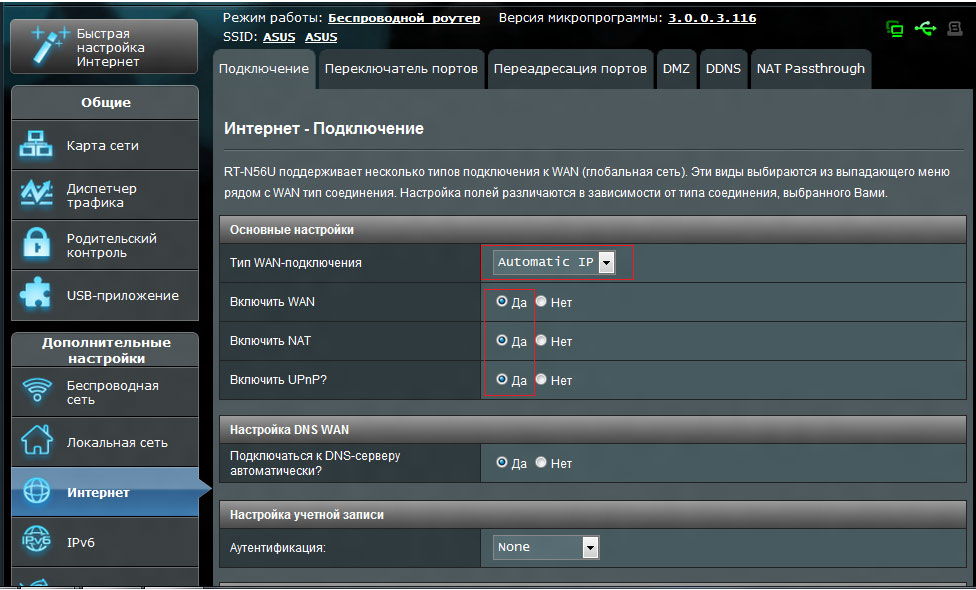
La tarea principal es introducir Mac-ADRIS, seleccionar el modo de dirección IP y completar las líneas del inicio de sesión y la contraseña del usuario. El botón "Aplicar" ayudará a guardar los cambios establecidos en la interfaz ASUS RT-N12 VP.
El enrutador presentado aquí es necesario para Wi-Fi, y para esto también tendrá que ajustarse. No se apresure a apagar el equipo de la computadora, regrese al navegador y realice estas acciones:
- Seleccione el elemento "General" en la pestaña de red inalámbrica;
- Llene el nombre de la red en la línea SSID. Este parámetro le permite navegar en la lista de puntos de acceso propuestos;
- Presente una contraseña para que nadie pueda "robar" Internet;
- No se deben cambiar todos los demás puntos.
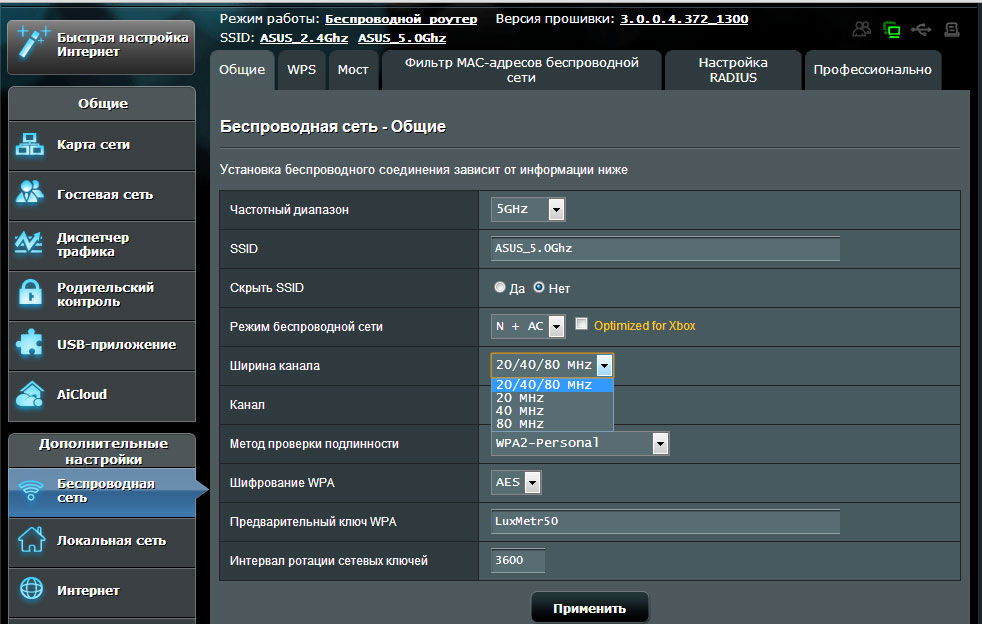
Si no es suficiente para una red Wi-Fi, el dispositivo ASUS RT-N12 VP hace posible crear adicionales. Puede hacer esto haciendo clic en el botón "Habilitar" en la "Red de invitados". Para redes adicionales, también es importante encontrar el nombre.
Resultados
El firmware ASUS RT-N12 VP se realiza para mejorar la estabilidad del enrutador. El procedimiento es simple si sigue las descripciones descritas anteriormente. Restablecer la configuración Si de repente olvida la contraseña, puede presionar en el panel del dispositivo. Esperamos que su problema esté resuelto!
- « Cómo configurar un enrutador de caja inteligente Beeline?
- Cómo configurar un enrutador de Netis es simple y fácil! »

